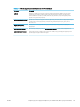HP Color LaserJet Enterprise MFP M681, M682 - User Guide
ΣΗΜΕΙΩΣΗ: Επιλέξτε Συμπερίληψη μικρογραφίας ώστε και στις δύο επιλογές ειδοποίησης να
περιλαμβάνεται μια εικόνα μικρογραφίας της πρώτης σαρωμένης σελίδας της εργασίας.
11. Κάντε κλικ στο κουμπί Επόμενο.
12. Ορίστε επιλογές από τη σελίδα Ρυθμίσεις σάρωσης και, στη συνέχεια, κάντε κλικ στην επιλογή Επόμενο.
Για περισσότερες πληροφορίες, ανατρέξτε στην ενότητα Πίνακας 6-3 Ρυθμίσεις σάρωσης για την
Αποθήκευση στο SharePoint
®
στη σελίδα 129.
13
. Ορίστε επιλογές από τη σελίδα Ρυθμίσεις αρχείων και, στη συνέχεια, κάντε κλικ στην επιλογή Επόμενο
.
Για περισσότερες πληροφορίες, ανατρέξτε στην ενότητα Πίνακας 6-4 Ρυθμίσεις αρχείων για την
Αποθήκευση στο SharePoint στη σελίδα 130.
14. Διαβάστε τη σύνοψη των ρυθμίσεων και
, στη συνέχεια, κάντε κλικ στο κουμπί Τέλος για να αποθηκεύσετε
τη γρήγορη ρύθμιση ή κάντε κλικ στο κουμπί Προηγούμενο για να επεξεργαστείτε τις ρυθμίσεις.
Σάρωση και αποθήκευση αρχείου απευθείας σε μια τοποθεσία του Microsoft
®
SharePoint
1
. Τοποθετήστε το έγγραφο με την όψη προς τα κάτω στη γυάλινη επιφάνεια του σαρωτή ή τοποθετήστε
το με την όψη προς τα επάνω στον τροφοδότη εγγράφων και προσαρμόστε τους οδηγούς χαρτιού στο
μέγεθος του εγγράφου.
2
. Στην αρχική οθόνη του πίνακα ελέγχου του εκτυπωτή, επιλέξτε Σάρωση και, στη συνέχεια, επιλέξτε
Σάρωση στο SharePoint®
.
ΣΗΜΕΙΩΣΗ: Ενδέχεται να πρέπει να συνδεθείτε στον εκτυπωτή, για να χρησιμοποιήσετε αυτήν τη
λειτουργία.
3
. Για να επιλέξτε μια γρήγορη ρύθμιση, στην περιοχή Γρήγορες ρυθμίσεις και προεπιλογές
, πατήστε
Φόρτωση.
Επιλέξτε μια γρήγορη ρύθμιση και πατήστε Φόρτωση
.
4. Πατήστε το πεδίο κειμένου
Όνομα αρχείου:
για να ανοίξει το πληκτρολόγιο και πληκτρολογήστε το
όνομα για το αρχείο χρησιμοποιώντας είτε το πληκτρολόγιο που εμφανίζεται στην οθόνη είτε το φυσικό
πληκτρολόγιο.
Πατήστε Enter
.
5
. Πατήστε Επιλογές για να δείτε και να διαμορφώσετε τις ρυθμίσεις για το έγγραφο.
6
. Πατήστε τη δεξιά πλευρά της οθόνης για να κάνετε προεπισκόπηση του εγγράφου. Στην οθόνη
προεπισκόπησης, χρησιμοποιήστε τα κουμπιά στη δεξιά πλευρά της οθόνης για να προσαρμόσετε τις
επιλογές προεπισκόπησης, καθώς και για να αλλάξετε τη διάταξη, να περιστρέψετε, να εισαγάγετε ή να
αφαιρέσετε σελίδες.
Χρησιμοποιήστε αυτά τα κουμπιά για εναλλαγή μεταξύ της προβολής μίας σελίδας και της
προβολής μικρογραφίας
. Η προβολή μικρογραφίας διαθέτει περισσότερες επιλογές από την
προβολή μίας σελίδας.
128 Κεφάλαιο 6 Σάρωση ELWW